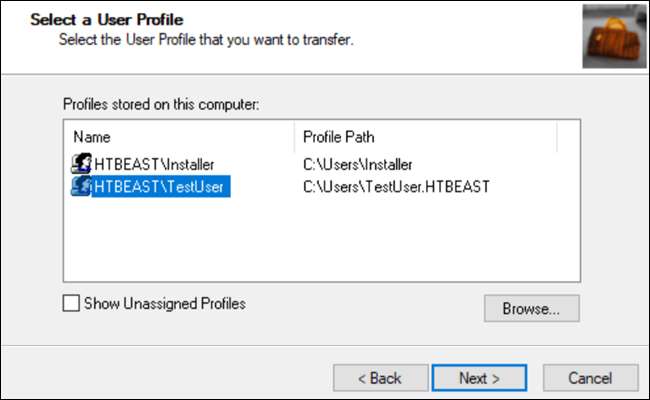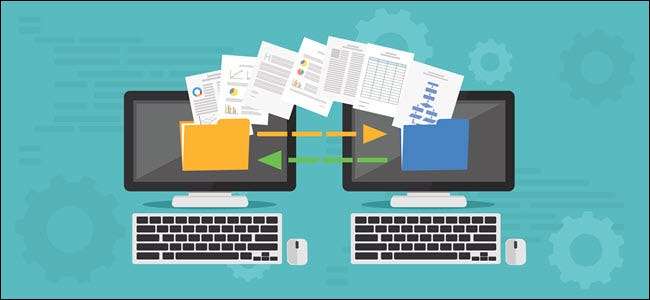
Microsoft tog bort Easy Transfer från Windows 10, men du kan fortfarande flytta användarprofiler mellan datorer. Microsoft-konton är lätta att överföra; du kan flytta filer manuellt. Transwiz (gratis) och PCmover (betalt) gör också ett bra jobb.
Enkel överföring används för att göra saker enkelt
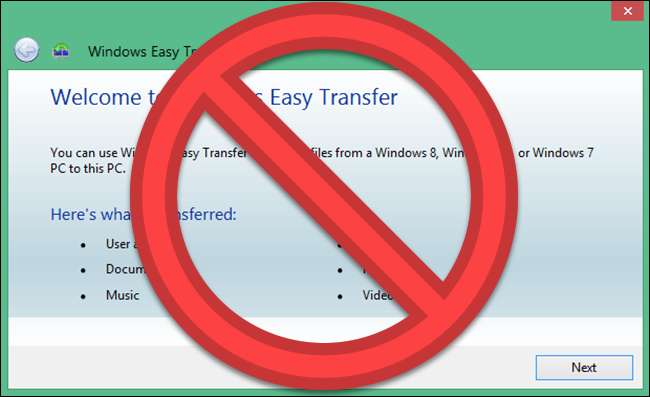
Microsoft introducerade Windows enkel överföring med Windows Vista och stödde den i Windows 7, 8 och 8.1. Det var ett fantastiskt gratis alternativ att ta med dina inställningar och lokala användarprofiler från en gammal dator till en ny dator. Från och med Windows 8 kan du välja att logga in med ett Microsoft-konto. Att logga in med samma konto på vilken enhet som helst skulle överföra många av dina inställningar.
När Microsoft släppte Windows 10, det tog inte fram Easy Transfer . Istället valde Microsoft att samarbeta med Laplink och under en kort period erbjöd fri tillgång till sin PCmover-programvara. Tyvärr är det gratis erbjudandet inte längre tillgängligt. Om du vill använda PCmover måste du spendera minst $ 30 nu.
Vad är det bästa sättet att flytta en Windows-användarprofil?
Vi undersökte flera metoder för manuell flyttning av Windows-användarprofiler från en dator till en annan. Men i båda fallen kunde vi inte konsekvent flytta profilen utan ytterligare felsökning efteråt. Vi kan inte rekommendera en process som kräver så mycket manuell fixering av filbehörigheter och annat komplicerat arbete.
Det ger dig några tillförlitliga alternativ för att flytta ditt konto: Konvertera ditt lokala konto till ett Microsoft-konto, använd gratis programvara som Transwiz eller köp PCmover. Var och en har fördelar och nackdelar.
- Det är gratis och enkelt att konvertera ditt lokala konto till ett Microsoft-konto och du behöver inte ladda ner någon extern programvara. Men det kommer inte att flytta allt över. Filer du har utanför OneDrive och inställningar för appar från tredje part som Photoshop kommer inte att flytta.
- TransWiz är gratis och enkel programvara som överför ett enskilt profilkonto från en enhet till en annan. Om du har en hel del profiler spenderar du extra tid på att exportera och importera eftersom det inte hanterar flera konton bra. Dessutom kan det inte överföra kontot du är inloggad på, så du behöver minst två konton på källmaskinen. Du behöver också en extern enhet för att flytta dina data.
- PCmover är det mer kraftfulla alternativet. Det kan flytta flera profiler samtidigt, och du kan underlätta överföringen över ditt nätverk, en USB-överföringskabel eller en extern hårddisk. Dessutom kan den överföra filer, inställningar och till och med vissa program. Det är dock det dyraste alternativet, från $ 30 och går upp därifrån.
Alternativ 1: Använd ett Microsoft-konto och överför filer
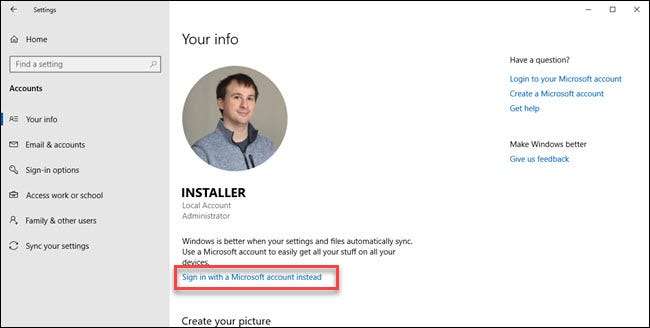
Om du använder Windows 8.1 eller Windows 10 överförs din Microsoft-konto användarprofil automatiskt med inloggning. Om du för närvarande använder ett lokalt konto istället för ett Microsoft-konto kan du överväga att konvertera det till ett Microsoft-konto. Vissa funktioner, som OneDrive och enhetskryptering , fungerar inte utan den.
Detta kommer inte att ta över allt; du måste fortfarande överföra viktiga filer manuellt och installera om program med en extern hårddisk. Tänk på detta som ett snabbt sätt att ta över Windows-inställningar och få molnsynkronisering att gå.
Omvandlingsprocessen är enkel, särskilt om du redan har ett Microsoft-konto. Om du inte gör det måste du skapa en. Du måste starta processen på datorn med det konto du vill överföra.
Klicka på Start-knappen och sedan på Inställningar. Välj sedan Konton, följt av "Logga in med ett Microsoft-konto" istället. Följ sedan installationsguiden.
Därefter flyttar vi manuellt över data med Windows 10: s verktyg för filhistorik . När du har anslutit en hårddisk går du till Inställningar> Uppdatering och säkerhet> Säkerhetskopiering. Välj lägg till en enhet och sedan din externa hårddisk.
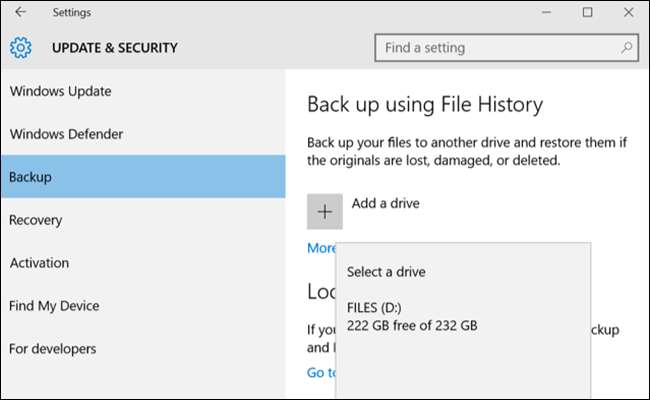
Windows börjar göra en säkerhetskopia automatiskt. Som standard inkluderar säkerhetskopian mapparna Desktop, Documents, Downloads, Music, Pictures, Videos. Om du vill ha ytterligare mappar klickar du på texten "Fler alternativ" och väljer de mappar du vill lägga till.
Ta din externa till din nya maskin och anslut den. Gå tillbaka till Inställningar> Uppdatera & Säkerhet> Säkerhetskopiera och konfigurera filhistorik igen med den externa enheten från tidigare. Klicka på fler alternativ, bläddra till botten (förbi mapplistan) och klicka på "återställ filer från en aktuell säkerhetskopia."
Bläddra till din senaste säkerhetskopia, välj de mappar du vill återställa och klicka sedan på den gröna knappen.

Du måste installera om alla program för att slutföra saker och ting.
RELATERAD: Hur du använder Windows filhistorik för att säkerhetskopiera dina data
Alternativ 2: Ladda ner TransWiz (gratis)
Transwiz är ett utmärkt alternativ att överväga om du vill överföra ett eller två lokala konton och inte vill konvertera till ett Microsoft-konto. Du måste fortfarande flytta vissa saker manuellt, precis som Microsoft-kontoomvandlingsprocessen. Du behöver också en extern hårddisk.
Först ladda ner och installera Transwiz på både den gamla och den nya maskinen. Programmet är gratis.
Om du bara har en profil på den gamla maskinen skapar du en ny med administratörsrättigheter. Byt sedan till det. Om du har mer än en profil, se till att minst två har administratörsrättigheter och ändra till vilken profil du för närvarande inte överför. Transwiz kan inte överföra en profil om du för närvarande är inloggad på den.
Starta Transwiz och välj “Jag vill överföra data till en annan dator” och klicka på Nästa. Välj sedan den profil du vill byta och klicka på Nästa.
Välj din externa enhet som plats att spara; klicka på nästa. Ange sedan ett lösenord om du vill ha ett. Om du inte gör det, lämna båda fälten tomma och klicka på OK.
Transwiz skapar en zip-fil på din externa enhet. Ta den till din nya maskin, öppna Transwiz där och välj alternativet för återställningsdata. Peka på zip-filen på enheten (du behöver inte packa upp den själv), så gör Transwiz resten. En maskinåterstart krävs för att lägga till profilen.
Transwiz tar över användarprofiler, men inte några data. Om du vill ha dina filer och mappar, använd filhistorikprocessen som beskrivs ovan. Du måste också installera om program.
Alternativ 3: Köp PCmover ($ 30)
De två föregående alternativen fungerar för att flytta profildata, men det är upp till dig att överföra filer, mappar och installera om program. PCmover migrerar inte bara din användarprofil, utan flyttar också filer. Dyrare alternativ överför också applikationer.
Du måste ladda ner och betala för PCmover för att starta. Flera nivåer finns till olika priser, men om du vill flytta alla användare och applikationer kommer "Express" -versionen för $ 30 att göra tricket. Laplink erbjuder Ethernet- och USB-överföringskablar du kan köpa. Programmet överför data över ditt nätverk, så kablarna behövs inte, men de kan påskynda överföringsprocessen beroende på hastigheten på ditt nätverk. En annan fördel med denna metod om du kan hoppa över den externa enheten.
När du har installerat PCmover på varje dator öppnar du den och klickar på nästa knappar och anger serienumret när du uppmanas till det. Om du har köpt en överföringskabel ansluter du den till båda datorerna.
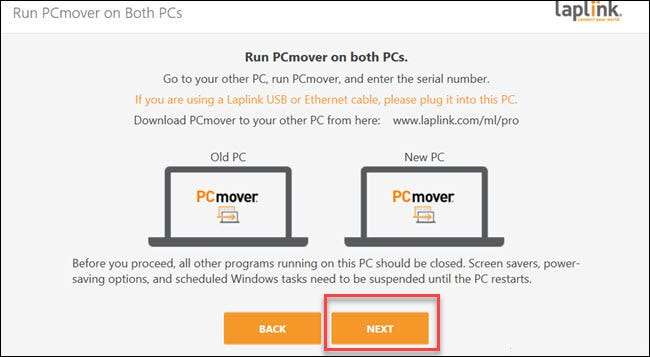
Välj den andra datorn att ansluta på varje dator. Om du har en överförd kabel ansluten kan du se två poster för dina enheter, en för nätverksanslutning och en för en kabelanslutning. Välj kabelanslutningen för båda. Klicka sedan på "OK".
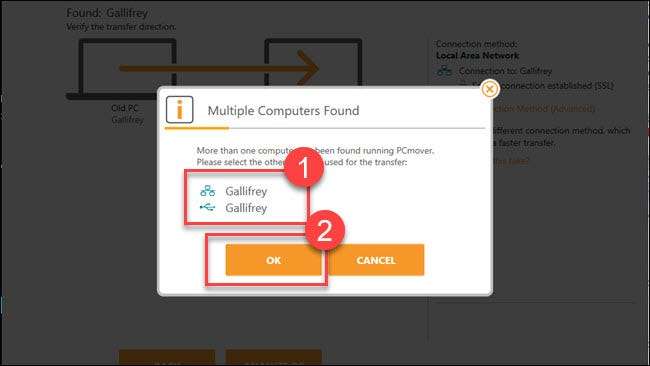
PCmover försöker gissa riktningen för att flytta data. Om det blir fel kan du klicka på orden "Byt överföringsriktning." Klicka sedan på den "nya datorn" (det vill säga den dator du flyttar data till) "Analysera PC."
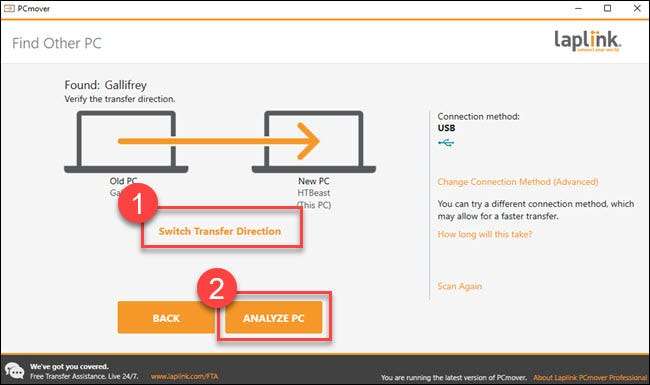
Beroende på mängden data att titta igenom kan du behöva vänta ett tag medan programmet skannar din dator. Så småningom ser du en mängd data som ska överföras. Om du vill ha mer detaljerad kontroll klickar du på Visa information.
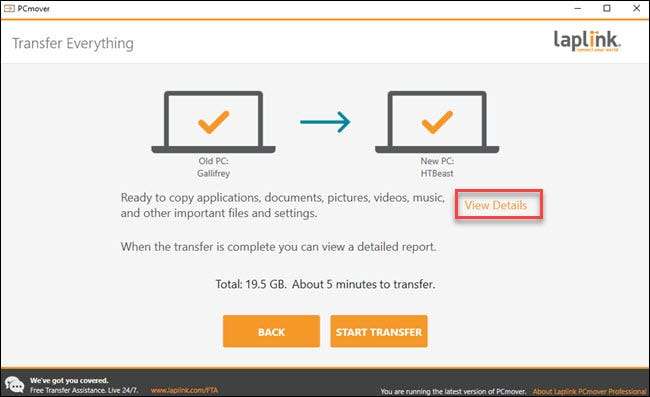
Härifrån kan du gå ner i olika kategorier och avmarkera allt du inte vill överföra. När du har allt som du vill klickar du på "Starta överföring".
I vårt fall tog det cirka fem minuter att överföra 20 spelningar med data via en USB 3-överföringskabel. Om du har mer att flytta eller använder en nätverksanslutning (eller båda) kan det ta längre tid. När PCmover är klar uppmanas den att starta om datorn. När omstarten är klar är du klar.
Det är synd att Microsoft tog bort EasyTransfer i Windows 10, men med Microsoft-konton och molnalternativ som OneDrive och Dropbox eller stora externa enheter är det mindre nödvändigt än det brukade vara. Transwiz kan fortfarande göra ett anständigt jobb om du letar efter en gratis lösning. Och även om Laplink's PCmover har en kostnad för sig, fungerar programmet mycket bra och är extremt lätt att använda.
Om du behöver flytta allt på din dator bör du titta närmare på PCmover.